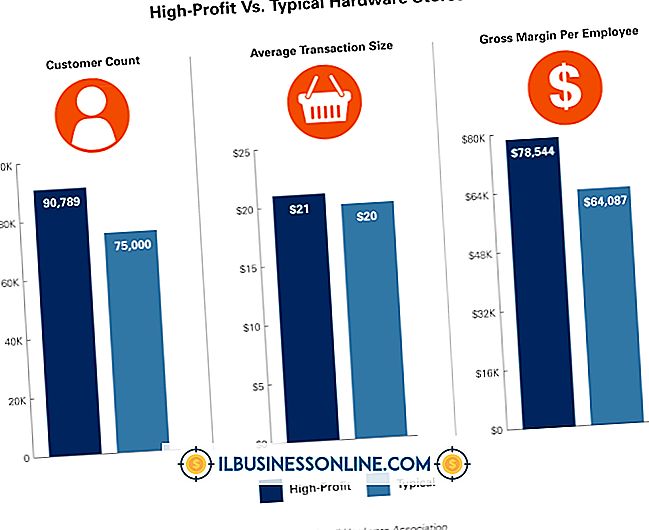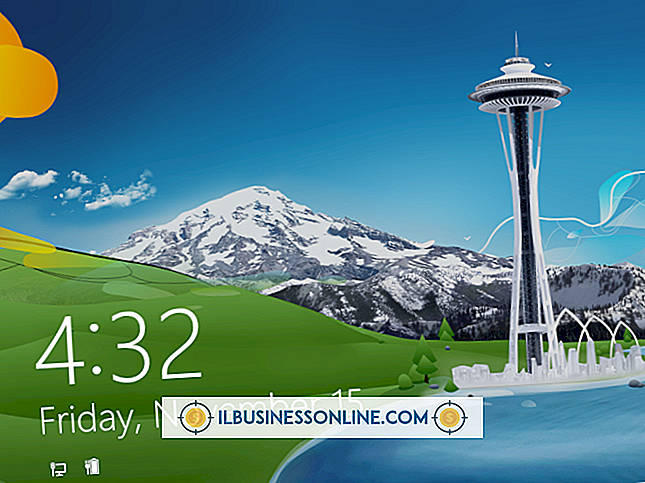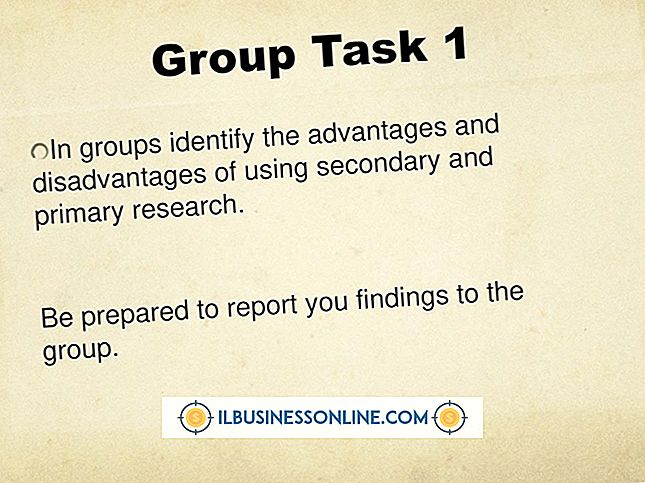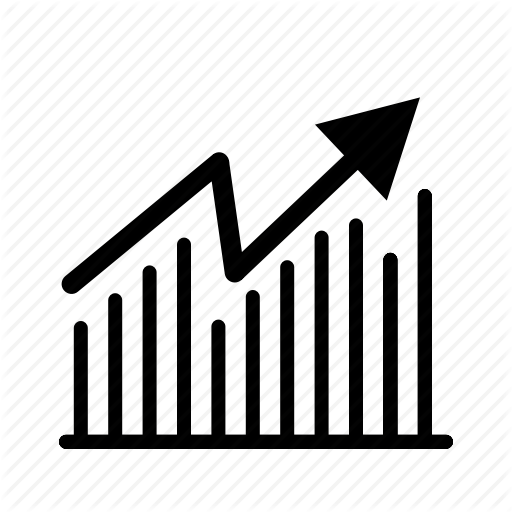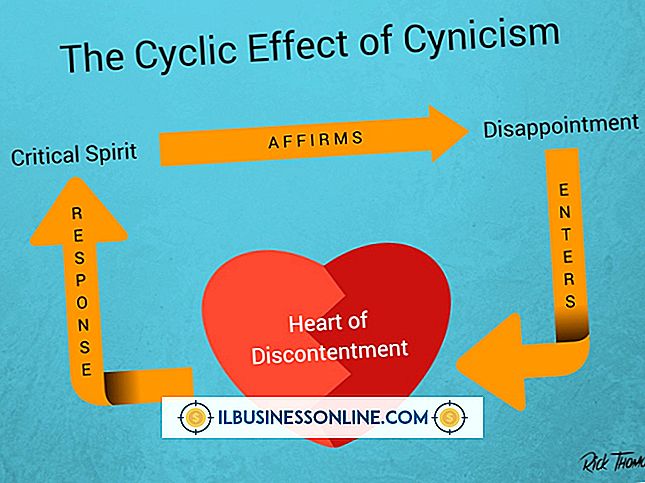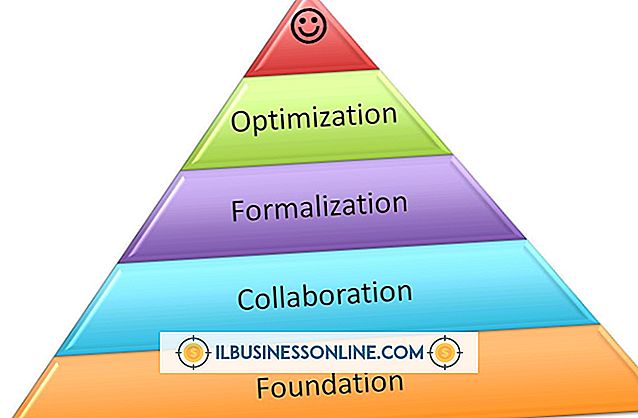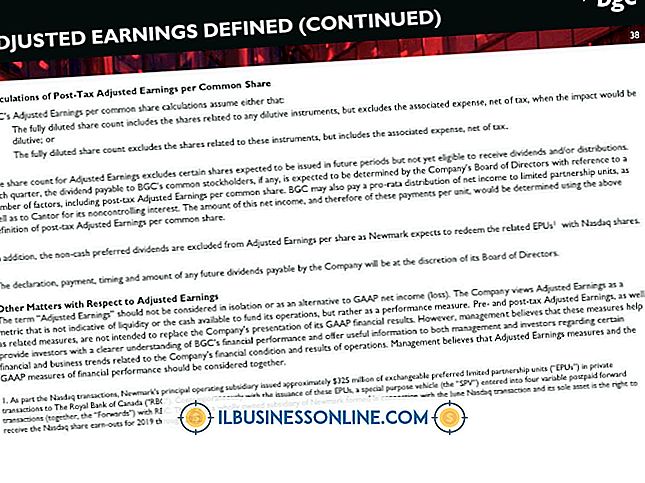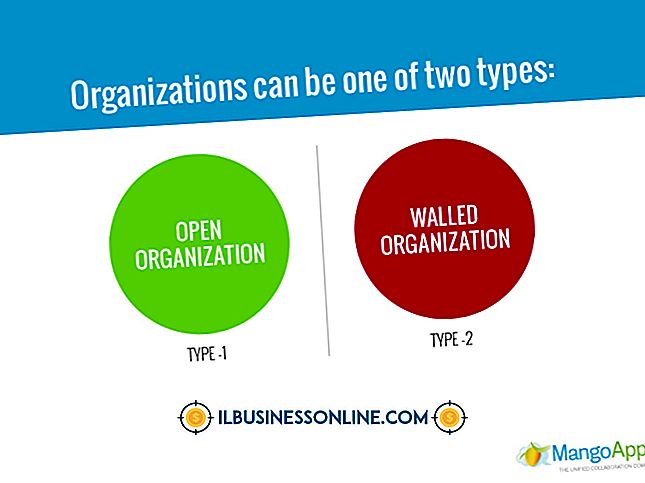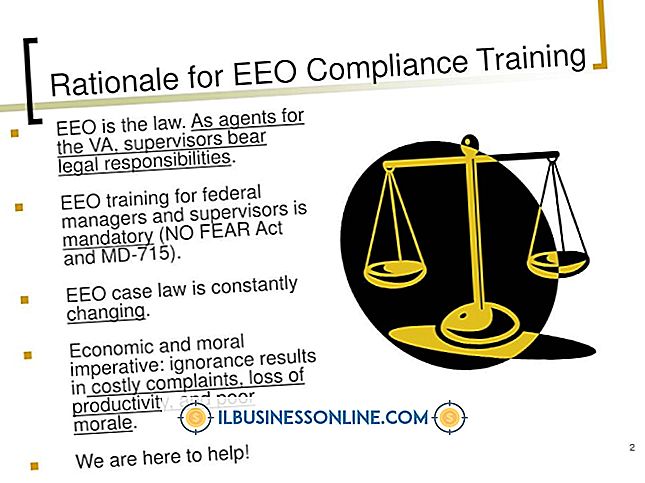Cara Zip File di Macbook

Zip file menciptakan arsip terkompresi dari satu atau beberapa file, biasanya menghasilkan ukuran file yang lebih kecil. Gunakan file zip di kantor untuk lebih efisien berbagi banyak file dengan kolega melalui email atau dengan pelanggan di situs web Anda. Anda juga dapat menghemat ruang disk di komputer Anda dengan file zip. MacBook Anda dapat membuat dan mengekstrak file ZIP tanpa perangkat lunak pihak ketiga.
1.
Klik ikon "Finder" di dok dan navigasikan ke lokasi file. Anda juga dapat mengetik istilah ke dalam kotak pencarian di jendela untuk mencari file berdasarkan nama atau jenis.
2.
Klik satu file atau tahan tombol "Command" dan klik beberapa file.
3.
Klik kanan file yang dipilih atau file dan pilih opsi yang mengatakan "Kompres" untuk membuat file zip di lokasi file asli. File yang dikompresi memiliki ekstensi .zip. Namanya sama dengan file yang dipilih, atau file tersebut diberi label arsip jika mengandung banyak file.
4.
Klik kanan file ZIP dan pilih "Dapatkan Info" untuk mengubah namanya, jika perlu. Klik segitiga di samping "Nama & Ekstensi" dan ketik nama baru, meninggalkan ekstensi ".zip" di akhir nama. Tekan "Enter" untuk menerapkan nama baru.
Kiat
- Klik dua kali file ZIP untuk mengekstrak isinya. Kecuali Anda telah menginstal program pengarsipan pihak ketiga, Mac OS X mengekstraksi konten secara otomatis.
- Gunakan proses yang sama untuk mengompresi folder.
Peringatan
- Menggunakan kompresi mungkin tidak mengurangi ukuran beberapa file.